我们经常要把学生的成绩输入EXCEL中进行统计,但是在学生放假的时候,又要制作家庭通知书,这时候就要把成绩,姓名等重新输入,为了能够实现批量打印通知书,并在打印的时候自动填入学生的基本信息,我们有必要来学习这一节内容。
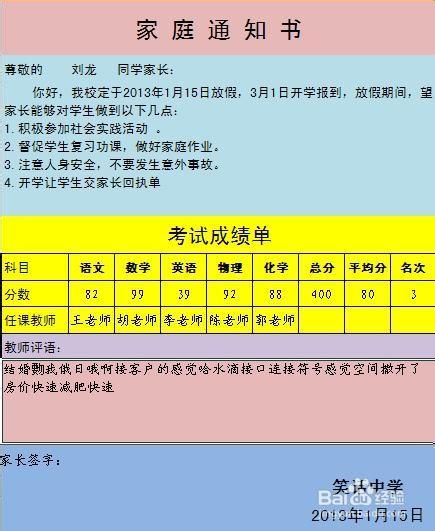
工具/原料
EXCEL软件
方法/步骤
1
导入学生的成绩单,命名为“成绩表”,在成绩表中输入各科成绩,任课教师和总分、排名等。再建立一张评语表,命名为“评语”,在里面有教师对各位学生的评语。在建一张表命名为“通知书”,在里面设计好通知书内容。
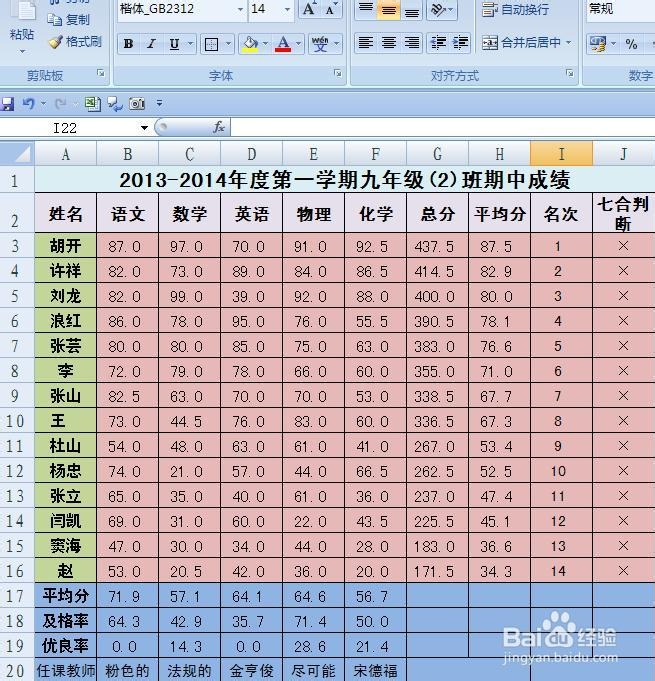


2
在“通知书”工作表中新建一个表格输入“序号”,如图所示,同时选择C6单元格输入=OFFSET(成绩表!$A$3,通知书!$M$1*1-1,0)&"",这样可以在C3输入姓名。


3
选择C6单元格,输入函数=VLOOKUP($C$2,成绩表!$A$3:$I$16,2,0),在C6中出现学生的数学成绩,同样在:
D6单元格,输入函数=VLOOKUP($C$2,成绩表!$A$3:$I$16,3,0)
E6单元格,输入函数=VLOOKUP($C$2,成绩表!$A$3:$I$16,4,0)
F6单元格,输入函数=VLOOKUP($C$2,成绩表!$A$3:$I$16,5,0)
G6单元格,输入函数=VLOOKUP($C$2,成绩表!$A$3:$I$16,6,0)
H6单元格,输入函数=VLOOKUP($C$2,成绩表!$A$3:$I$16,7,0)
I6单元格,输入函数=VLOOKUP($C$2,成绩表!$A$3:$I$16,8,0)
J6单元格,输入函数=VLOOKUP($C$2,成绩表!$A$3:$I$16,9,0)
现在成绩就全部输入了。
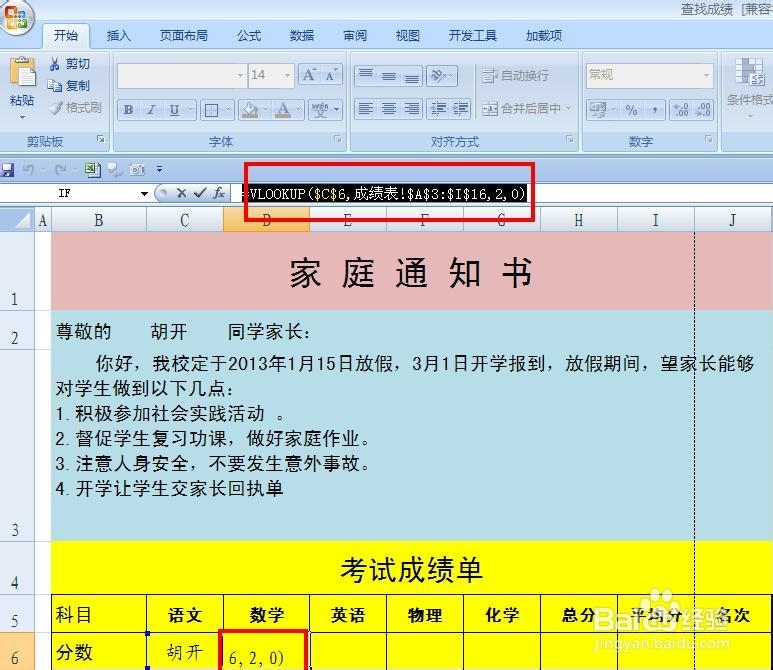
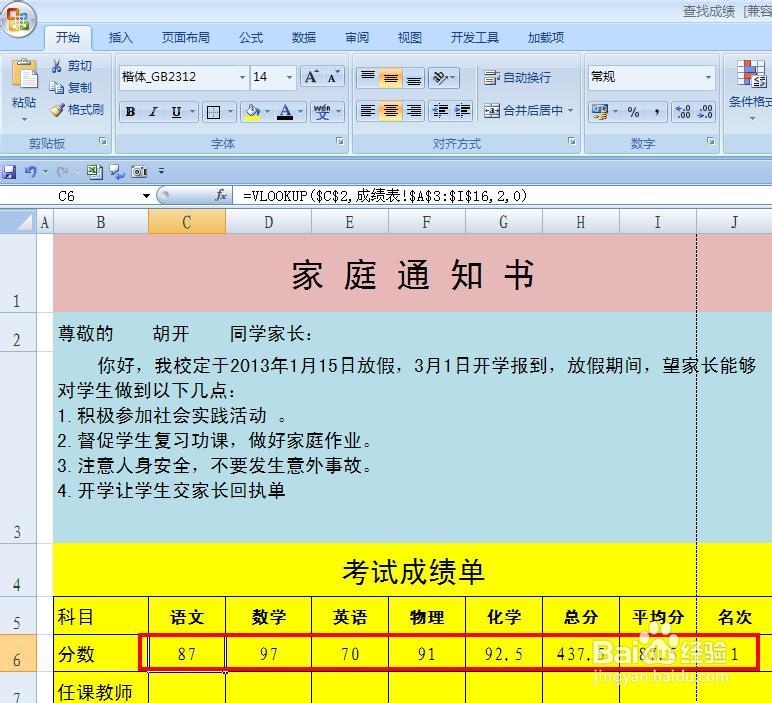
4
选择C7单元格,输入函数=VLOOKUP($B$7,成绩表!$A$3:$I$20,2,0)在C6中出现学生的数学成绩,同样在:
D7单元格,输入函数=VLOOKUP($B$7,成绩表!$A$3:$I$20,3,0)
E7单元格,输入函数=VLOOKUP($B$7,成绩表!$A$3:$I$20,4,0)
F7单元格,输入函数=VLOOKUP($B$7,成绩表!$A$3:$I$20,5,0)
G7单元格,输入函数=VLOOKUP($B$7,成绩表!$A$3:$I$20,6,0)
H7单元格,输入函数=VLOOKUP($B$7,成绩表!$A$3:$I$20,7,0)
I7单元格,输入函数=VLOOKUP($B$7,成绩表!$A$3:$I$20,8,0)
J7单元格,输入函数=VLOOKUP($B$7,成绩表!$A$3:$I$20,9,0)
现在任课教师就全部输入了。
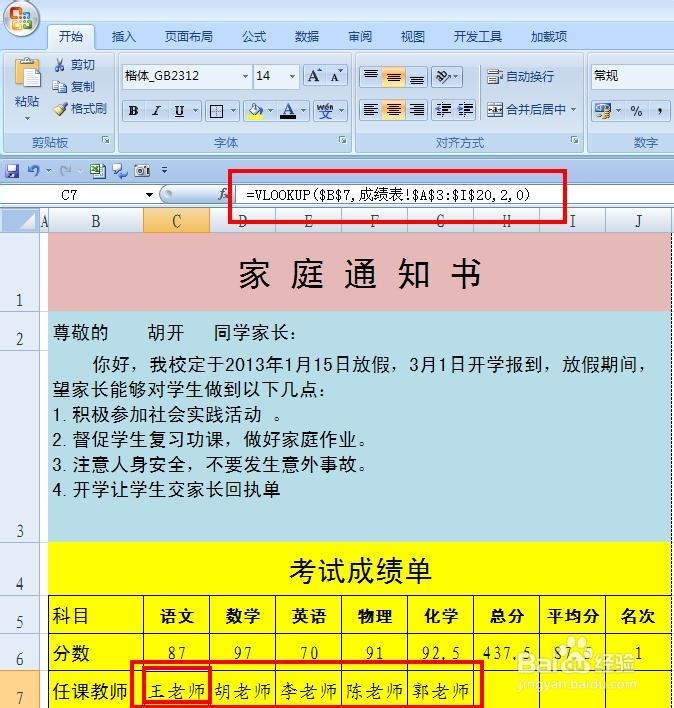
5
现在我们来输入评语,在B9单元格中输入=VLOOKUP($C$2,' 评语'!$A$2:$B$15,2,0),单击回车,就看到教师评语了。
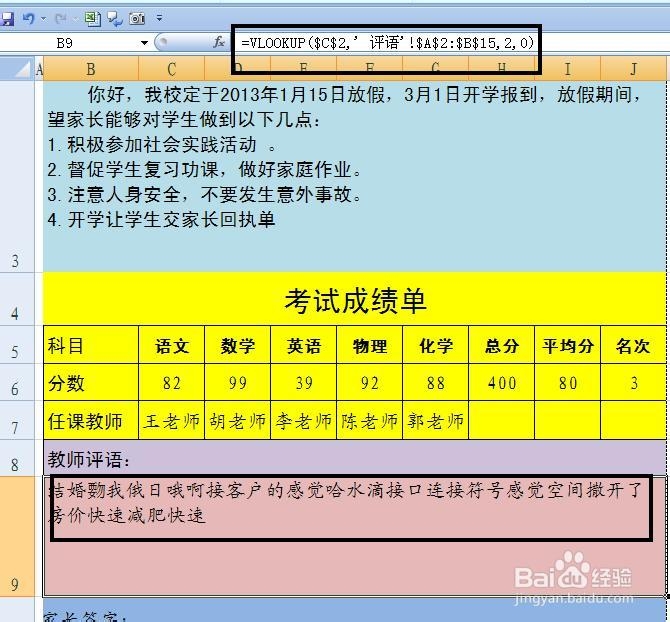
6
现在我们来实现批量打印,在L5中输入“开始序号”,在L6中输入“结束序号 ”,在M5中输入1,在M6中输入14,单击“开发工具”——插入——命令按钮,在M1中划出按钮。
右键按钮,选择查看代码,在代码编辑框中输入:
Private Sub 打印通知书_Click()
For i = Range("M5") To Range("M6")
Range("m1") = i
ActiveSheet.PrintOut
Next
End Sub
关闭代码窗口,点击“设计模式”,退出编辑状态,现在,单击command按钮就可以批量打印了。
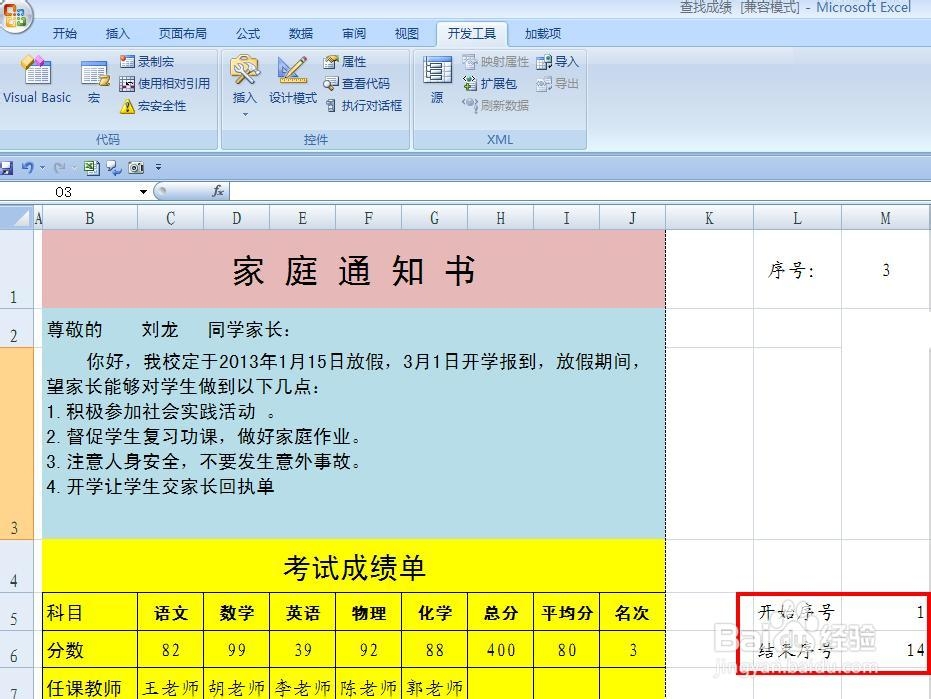

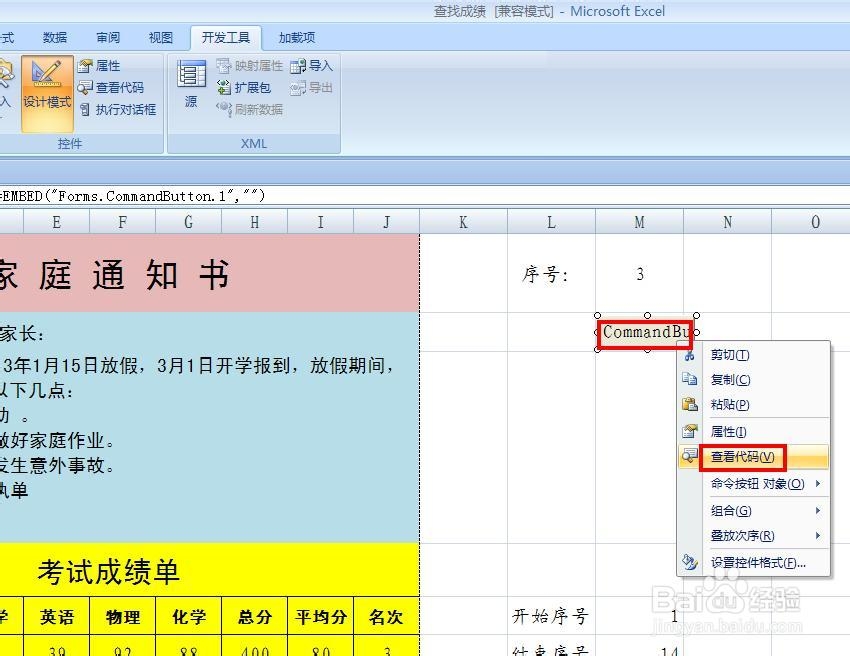
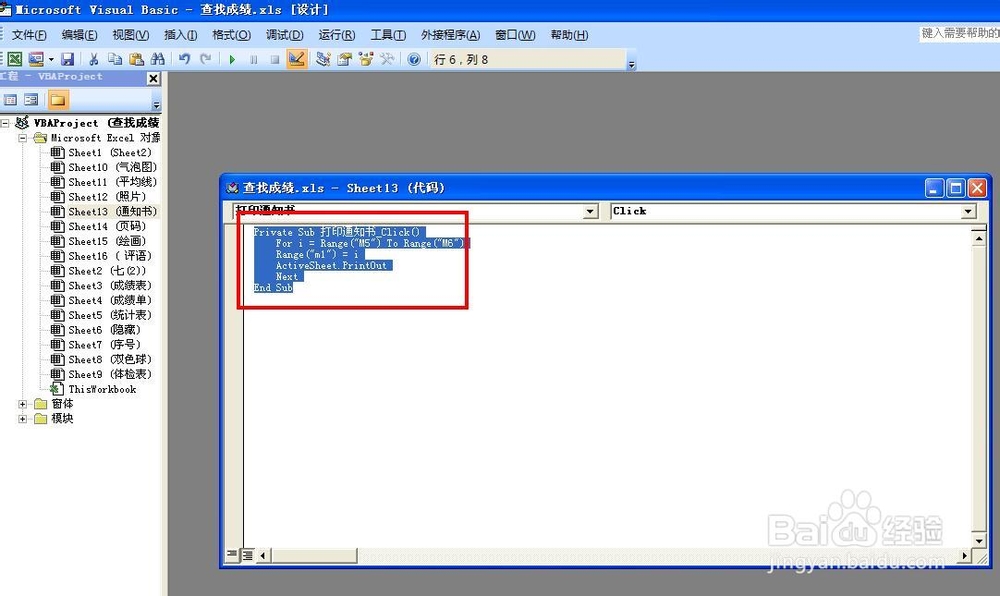
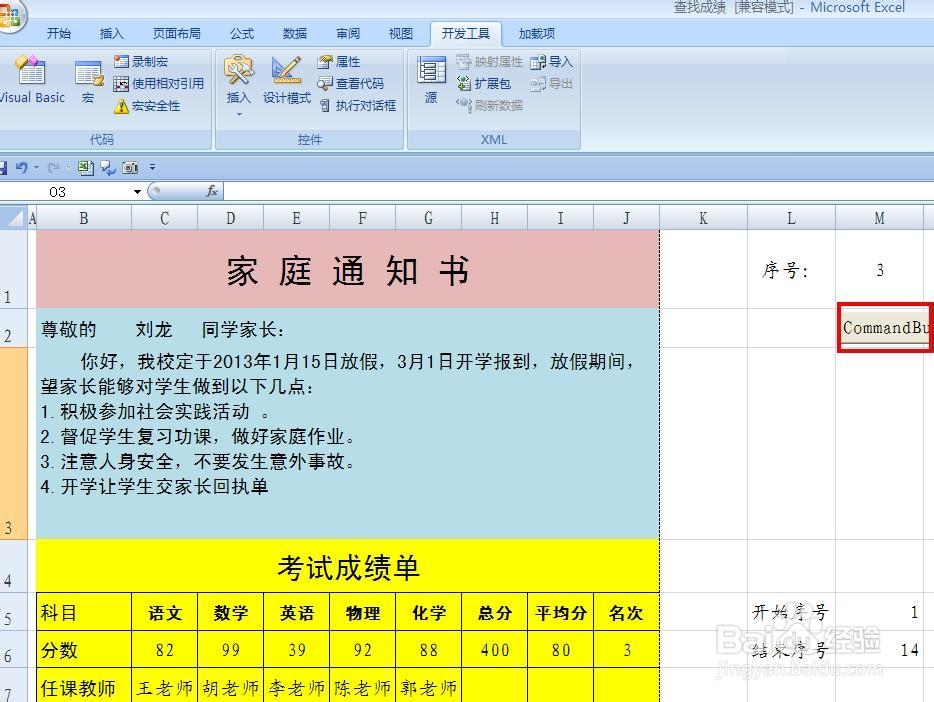 END
END温馨提示:经验内容仅供参考,如果您需解决具体问题(尤其法律、医学等领域),建议您详细咨询相关领域专业人士。免责声明:本文转载来之互联网,不代表本网站的观点和立场。如果你觉得好欢迎分享此网址给你的朋友。转载请注明出处:https://www.baikejingyan.net/af620VwNsBAZTAFM.html

 微信扫一扫
微信扫一扫  支付宝扫一扫
支付宝扫一扫 
